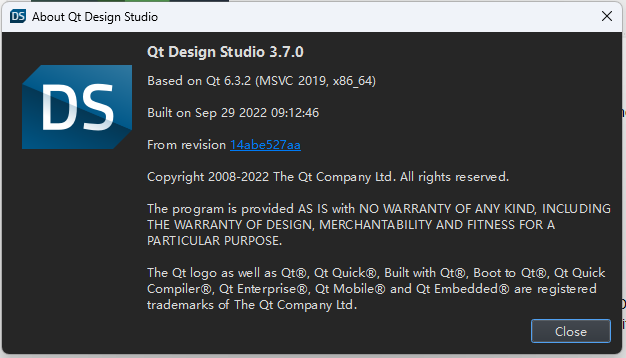文章目录
- [1.Qt Quick](#1.Qt Quick)
- 2.QML
- [3.Day01 案例](#3.Day01 案例)
- [4.使用Qt Design Studio](#4.使用Qt Design Studio)
-
- [Qt Design Studio简介](#Qt Design Studio简介)
- [Qt Design Studio工具使用](#Qt Design Studio工具使用)
- 版本信息
1.Qt Quick
- Qt Quick 是一种现代的用户界面技术,将声明性用户界面设计和命令性编程逻辑分开。 它是 Qt 框架内的一个应用框架。 它提供了一种构建自定义的,高度动态的,具有流畅过渡和效果的用户界面的方式,这种方式在移动设备中尤为常见。
- Qt Quick 是与 Qt Widgets 分离的模块,该模块针对传统的桌面应用。 Qt Quick 基于 QML 声明性语言。
2.QML
QML 是一种用户界面规范和编程语言。 它允许创建流畅的动画和视觉吸引力的应用。 QML 提供了一种高度可读的,声明性的,类似于 JSON 的语法,并支持将命令性 JavaScript 表达式与动态属性绑定结合在一起。QML 由元素层次构成。
3.Day01 案例
新建项目

main.qml
该代码创建一个带有居中文本的小窗口。
sh
// 导入了必要的模块
import QtQuick 2.9
import QtQuick.Window 2.2
// Qt Quick 控件 top-level Window
Window {
visible: true
// 指定窗口的宽度,高度和标题
width: 300
height: 200
title: "QmlApp"
// Text控件显示文本
Text {
text: "Qt Quick"
// 水平、垂直居中
anchors.horizontalCenter: parent.horizontalCenter
anchors.verticalCenter: parent.verticalCenter
// font属性用于设置文本的大小
font.pointSize: 24; font.bold: true
}
}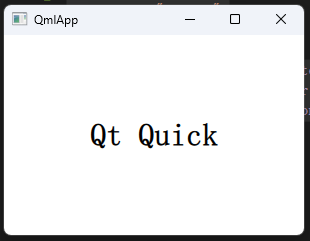
退出按钮,基于上面代码添加
sh
// 导入了必要的模块
import QtQuick 2.9
import QtQuick.Window 2.2
import QtQuick.Controls 2.15
// Qt Quick 控件 top-level Window
Window {
visible: true
// 指定窗口的宽度,高度和标题
width: 300
height: 200
title: "QmlApp"
// Text控件显示文本
Text {
id: label
text: "Qt Quick"
// 水平、垂直居中
anchors.horizontalCenter: parent.horizontalCenter
anchors.verticalCenter: parent.verticalCenter
// font属性用于设置文本的大小
font.pointSize: 24; font.bold: true
}
// 退出按钮
Button {
text: "Quit"
anchors.horizontalCenter: parent.horizontalCenter
// 相对label控件底部间距
anchors.top: label.bottom
anchors.topMargin: 20
onClicked: Qt.quit()
}
}4.使用Qt Design Studio
上面的例子,我们是手动布局,不是很方便,使用Qt Design Studio,快捷高效。
使用该工具,我们进行界面化操作,添加了2个控件

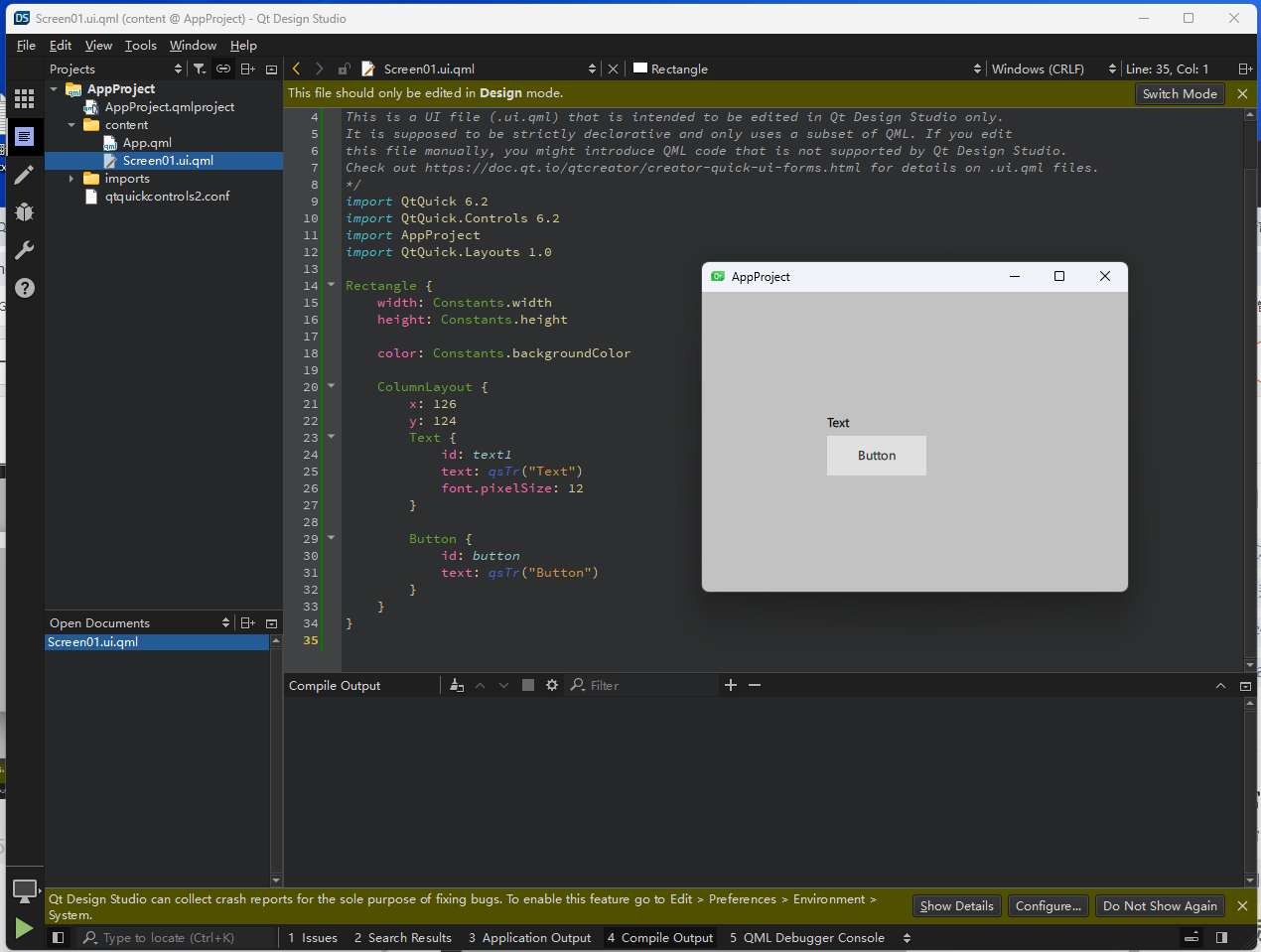
Qt Design Studio简介
- 让您的设计栩栩如生
- 通过弥合设计师与开发者之间的鸿沟,将您的设计愿景转化为可运行的 UI,从而变革您的开发流程。
- Qt Design Studio拥有丰富功能,从可定制的视觉特效到 3D 元素等等,使用户能在破纪录的时间内制作出令人惊叹的用户界面。
Qt Design Studio工具使用
参考:
https://zhuanlan.zhihu.com/p/687823588
https://blog.csdn.net/m0_37845735/article/details/128509702
https://github.com/apachecn/zetcode-zh/blob/master/docs/gui/57.md#qt-quick-教程
版本信息